خطای راه اندازی کدک باند پیکام - چگونگی اصلاح
خطا در راه اندازی کدک - یک مشکل که باعث ضبط ویدیو از صفحه کامپیوتر می شود. پس از شروع تصویربرداری، یک پنجره خطا ظاهر می شود و برنامه می تواند به صورت خودکار بسته شود. چگونه این مشکل را حل کنیم و ویدیو را ضبط کنیم؟
خطای راه اندازی کدک H264 به احتمال زیاد مربوط به درگیری بین رانندگان Bandicam و کارت گرافیک است. برای حل این مشکل، شما نیاز دارید که درایورهای لازم برای Bandicam را دانلود یا نصب کنید یا درایورهای کارت گرافیک را به روز کنید.
چگونه برای رفع H264 Codec Error Initialization (Nvidia CUDA) Bandicam
1. به وب سایت رسمی Bandicam بروید، به بخش پشتیبانی، در سمت چپ، در ستون راهنماهای پیشرفته کاربر بروید، کدک را که با آن خطا رخ می دهد، انتخاب کنید.
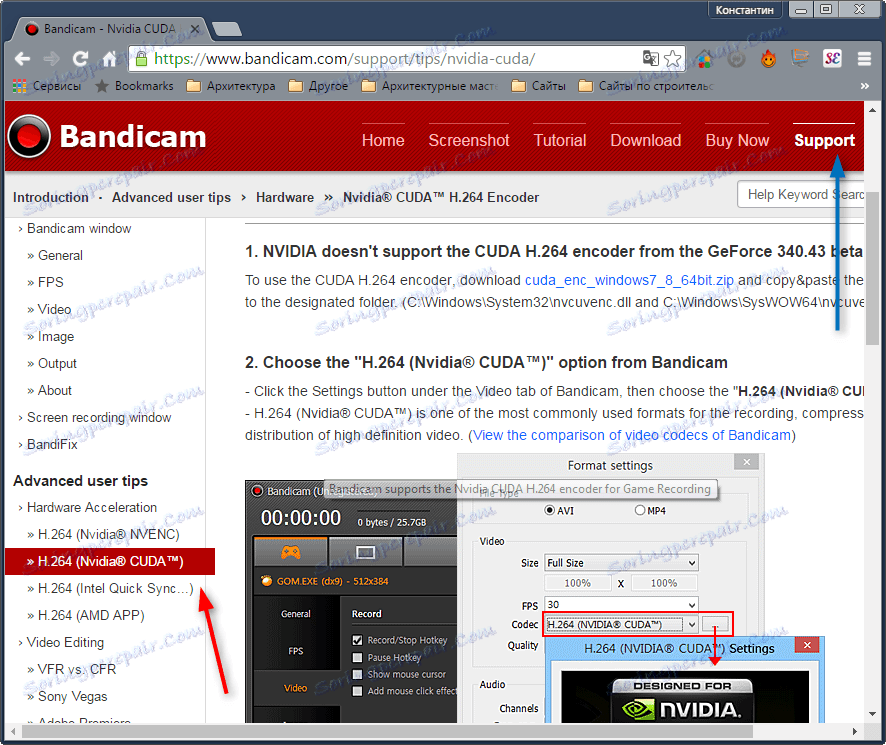
2. بایگانی را از صفحه دانلود کنید، همانطور که در تصویر نشان داده شده است.
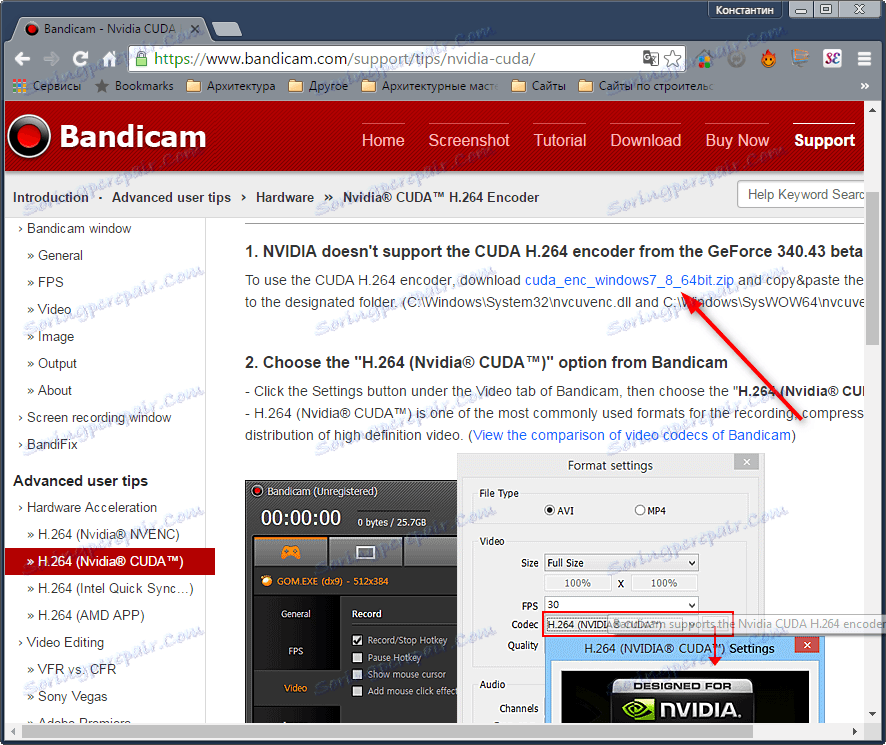
3. به پوشه ای که بایگانی ذخیره شد بروید، آن را باز کنید. قبل از ما دو پوشه است که در آن فایل هایی با همان نام وجود دارد - nvcuvenc.dll.
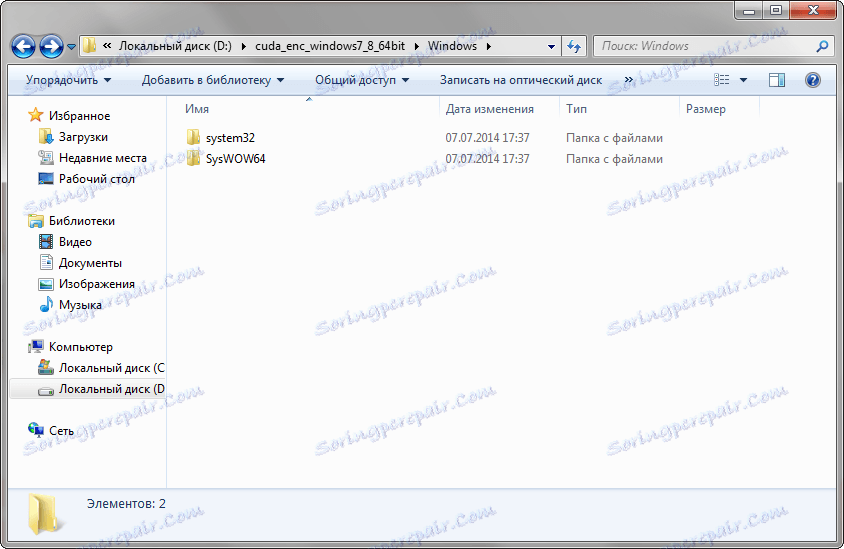
4. بعد از این دو پوشه، شما باید فایل ها را به پوشه های سیستم ویندوز مناسب (C: WindowsSystem32 و C: WindowsSysWOW64) کپی کنید.
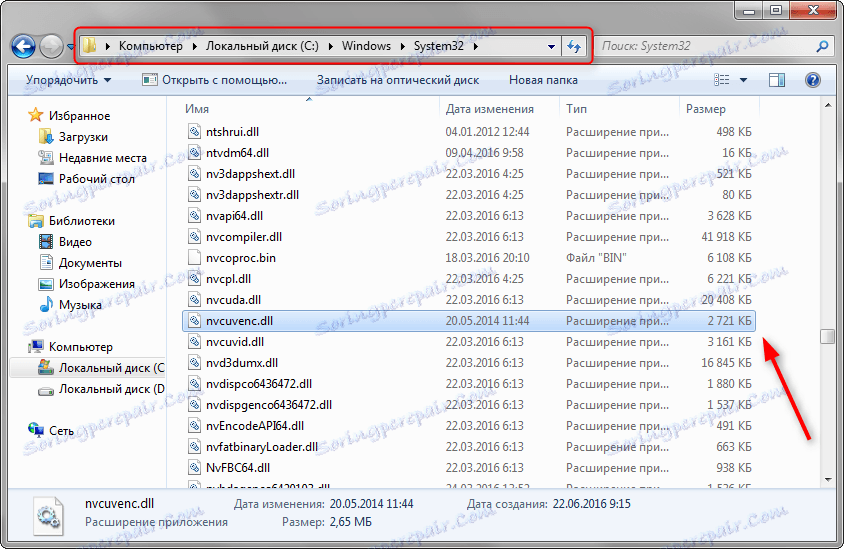
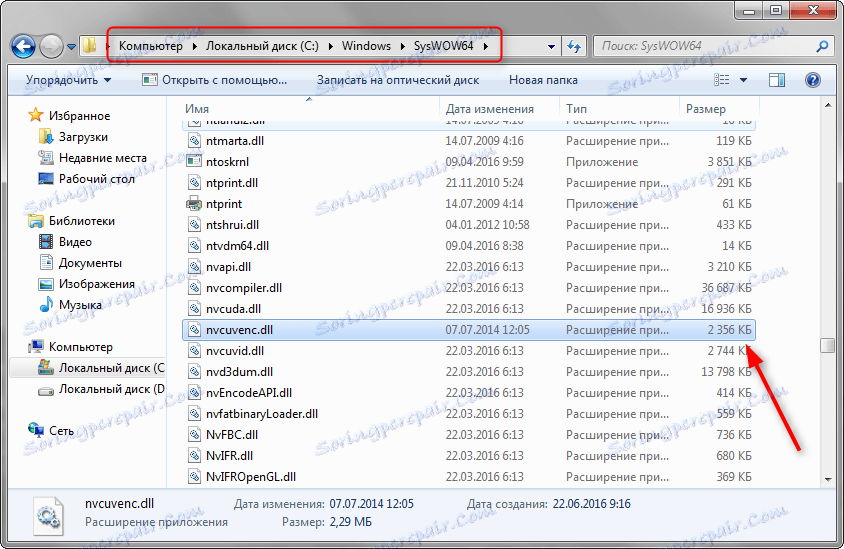
5. شروع به Bandicam کنید، به تنظیمات فرمت بروید و یکی از موارد مورد نیاز را در لیست کشویی کدکها فعال کنید.
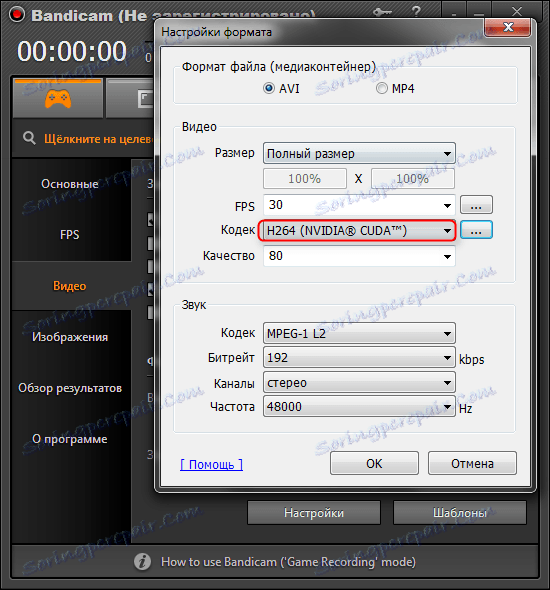
اگر با کدک های دیگر مشکل دارید، باید درایور کارت گرافیک خود را به روز کنید.
ما به شما توصیه می کنیم که بخوانید: نحوه استفاده از Bandicam
همچنین ببینید: برنامه های ضبط ویدیو از روی صفحه نمایش کامپیوتر
پس از مراحل فوق، خطا حذف خواهد شد. اکنون فیلم های شما به راحتی و با کیفیت بالا ثبت می شود!